192.168.10.1 - log in via admin op de instellingen van de router en repeater. Waarom komt het niet binnen?
Het IP-adres 192.168.10.1 wordt gebruikt om de instellingen (webinterface) van sommige modellen Wi-Fi-routers en repeaters (Wi-Fi-signaalversterkers) in te voeren. U kunt de instellingen invoeren via de browser op het apparaat dat is aangesloten op de router / repeater. Maar het is niet altijd mogelijk om dit te doen. Veel mensen hebben te maken met een probleem wanneer 192.168.10.1 niet wordt geopend en daarom de instellingen van ons netwerkapparaat niet kunnen invoeren. En dit is nodig voor het instellen van internet, het wijzigen van het wachtwoord, het opzetten van een Wi-Fi-netwerk, enz.
Ik besloot dit artikel te schrijven nadat een van onze sitebezoekers een opmerking had achtergelaten dat hij de TRENDnet-routerinstellingen niet kon openen. Ze zeggen dat het adres nergens is opgegeven en dat standaardadressen niet geschikt zijn. Het bleek dat op de routers van deze fabrikant de webinterface (persoonlijk account) beschikbaar is op 192.168.10.1 . En om de een of andere reden wordt het adres zelf niet aangegeven op de behuizing van de router, zoals meestal het geval is. Maar het wordt aangegeven in de instructies. Dit adres wordt ook precies gebruikt op Upvel-routers, sommige D-Link-modellen en apparaten die WiFi Repeater, WiFi Extender, WavLink (repeaters) worden genoemd.
Houd er rekening mee dat de webinterface van de meeste routers meestal beschikbaar is op 192.168.0.1 of 192.168.1.1. Als je een router van een andere fabrikant hebt (niet TRENDnet of Upvel) en je hebt geen repeater, probeer dan deze adressen te gebruiken.U moet ervoor zorgen dat op uw router of repeater het fabrieks-IP-adres 192.168.10.1 is. Deze informatie wordt meestal aangegeven op het apparaat zelf of in de instructies. Mogelijk van pas: hoe u het IP-adres van de router kunt achterhalen.
Hoe krijg ik toegang tot de instellingen van TRENDnet, Upvel en andere routers met dit IP-adres?
- Uw computer, telefoon of ander apparaat waarvan u de instellingen wilt invoeren, moet op uw router zijn aangesloten. U kunt zowel via een kabel als een Wi-Fi-netwerk verbinding maken.

Belangrijk! Als de router niet nieuw is, zijn er al pogingen gedaan om deze te configureren - voer een reset uit.
- Voer in de browser, in de adresbalk (niet in de zoekbalk!), Het adres 192.168.10.1 in en druk op Enter. U kunt ook proberen het adres in dit formulier te typen: //192.168.10.1 .

- U wordt waarschijnlijk om een gebruikersnaam en wachtwoord gevraagd. Op TRENDnet en Upvel routers (en op de meeste anderen), de fabriek admin en admin .
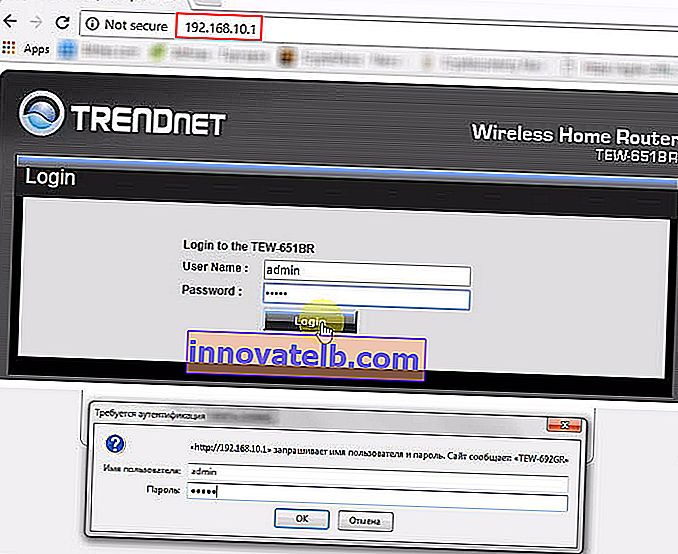 Als de gebruikersnaam / het wachtwoord niet overeenkomt, verschijnt er een foutmelding, dan is deze mogelijk eerder gewijzigd. In dit geval kan het probleem alleen worden opgelost door de routerinstellingen terug te zetten naar de fabrieksinstellingen.
Als de gebruikersnaam / het wachtwoord niet overeenkomt, verschijnt er een foutmelding, dan is deze mogelijk eerder gewijzigd. In dit geval kan het probleem alleen worden opgelost door de routerinstellingen terug te zetten naar de fabrieksinstellingen. - De webinterface van uw router wordt geopend.
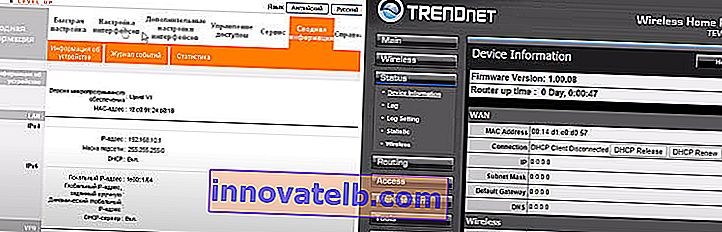 Het uiterlijk, de taal en de sectienamen kunnen natuurlijk verschillen, afhankelijk van het model, de fabrikant en de firmware.
Het uiterlijk, de taal en de sectienamen kunnen natuurlijk verschillen, afhankelijk van het model, de fabrikant en de firmware. - Configureer de internetverbinding (WAN) en het Wi-Fi-netwerk (draadloos) in de overeenkomstige secties.
- Zie de oplossingen aan het einde van dit artikel als de instellingenpagina niet wordt geopend.
De repeater-instellingen invoeren WavLink, WiFi Repeater, WiFi Extender
- U moet uw apparaat verbinden met een repeater. Dit kan via Wi-Fi (meestal is de fabrieksnaam van het netwerk "WiFi-Repeater"), of met een netwerkkabel (als uw WiFi Repeater een LAN-poort heeft). Als er bij het verbinden met een Wi-Fi-netwerk een wachtwoordverzoek wordt weergegeven, wordt dit hoogstwaarschijnlijk aangegeven op het apparaat zelf, op de behuizing (meestal ondertekend als een pincode).

- Het is wenselijk (maar niet noodzakelijk) om de repeaterinstellingen te resetten. Vooral als het al is geconfigureerd. Sluit hem aan en houd de resetknop 10 seconden ingedrukt.
- Houd er rekening mee dat het adres voor het invoeren van de WiFi Repeater-instellingen en de gebruiker / wachtwoord op de sticker staan.
 Standaard IP: 192.168.10.1 en gebruiker / wachtwoord: admin.
Standaard IP: 192.168.10.1 en gebruiker / wachtwoord: admin. - We controleren de verbinding met de repeater (het kan zijn zonder toegang tot internet, niet eng). Open uw browser en ga naar 192.168.10.1 .

- Voer de gebruikersnaam en het wachtwoord in (gebruikersnaam en wachtwoord). Ik wil u eraan herinneren dat de fabrieksadmin en admin. Uw autorisatievenster kan verschillen, het is oké.
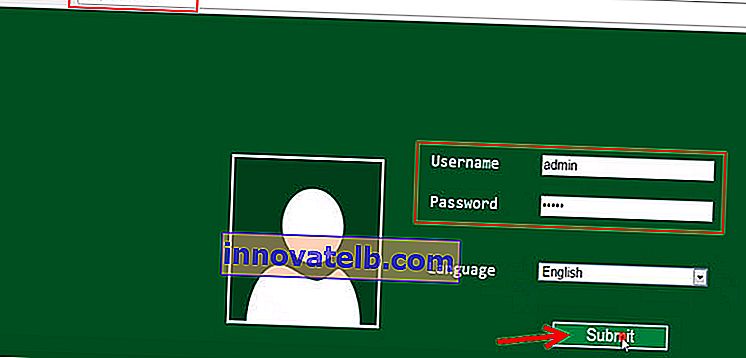 Als de gebruikersnaam of het wachtwoord niet past, resetten we de instellingen (Reset).
Als de gebruikersnaam of het wachtwoord niet past, resetten we de instellingen (Reset). - De webinterface van onze repeater wordt geopend.
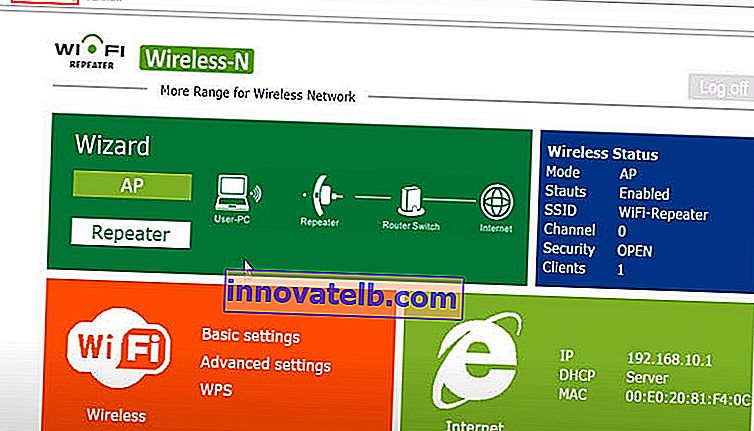 De instellingenpagina zelf kan ook verschillen, afhankelijk van de fabrikant, het model, enz.
De instellingenpagina zelf kan ook verschillen, afhankelijk van de fabrikant, het model, enz. - Als u zich niet kunt aanmelden bij 192.168.10.1, raadpleegt u de onderstaande oplossingen voor dit probleem.
Waarom ga ik niet naar 192.168.10.1 en open ik de instellingen?
Het gebeurt dat wanneer u probeert om naar 192.168.10.1 te gaan, u een foutmelding krijgt dat u geen toegang heeft tot de site of dat de pagina niet beschikbaar is. Instellingen gaan niet open.
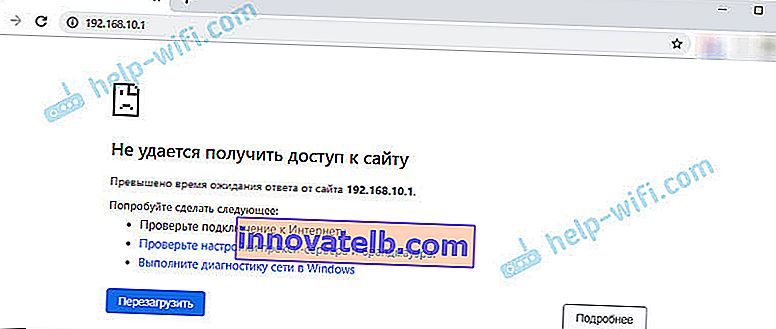
Er kunnen veel redenen zijn. Hieronder zal ik de belangrijkste en meest populaire redenen noemen waarvoor u meestal geen toegang hebt tot de instellingen van een netwerkapparaat.
- Zorg ervoor dat het fabrieks-IP-adres van uw apparaat 192.168.10.1 is. Er kan een ander adres worden gebruikt. Kijk goed naar de informatie op de sticker, op het apparaat zelf en de instructies. U kunt informatie zoeken over een specifiek apparaatmodel, of mij een vraag stellen in de opmerkingen.
Ook kunt u op het apparaat dat is aangesloten op de router / repeater, het ipconfig / all commando uitvoeren (in de commandoregel) en de "Default gateway" zien (in de eigenschappen van een actieve verbinding). Dit is het IP-adres dat u nodig heeft om naar de instellingen te gaan.
- Voer een fabrieksreset uit. Zeker als het om een repeater gaat. Hierover schreef ik hierboven al. U moet het apparaat inschakelen en de resetknop 10-15 seconden ingedrukt houden. Belangrijk: alle instellingen worden teruggezet naar de fabrieksinstellingen. Als het internet nu bijvoorbeeld via de router werkt, bestaat de mogelijkheid dat het na het resetten van de instellingen niet meer werkt en dat de router opnieuw moet worden geconfigureerd. Als u natuurlijk de webinterface kunt openen.
- Controleer of u het IP-adres correct en op de juiste plaats invoert. U moet het exact in de adresbalk invoeren.
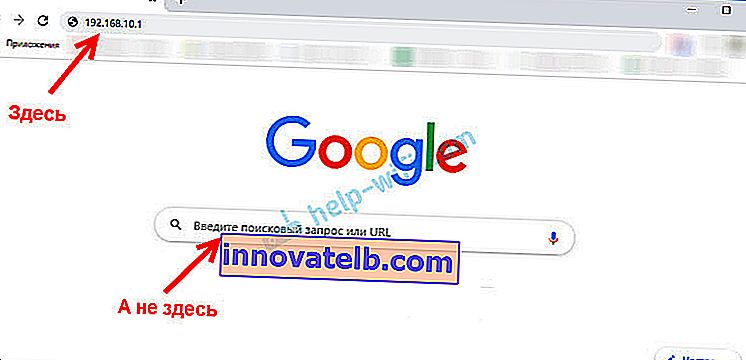 U kunt dit proberen via een andere browser.
U kunt dit proberen via een andere browser. - Sluit indien mogelijk een ander apparaat aan op de router / repeater (een telefoon, tablet is voldoende) en probeer de instellingenpagina te openen.
- Als je nog steeds niet kunt inloggen op 192.168.10.1 - bekijk dan dit gedetailleerde artikel met vele oplossingen: het gaat niet naar de routerinstellingen voor 192.168.0.1 of 192.168.1.1. Let er niet op dat daar andere IP-adressen worden vermeld. Pas gewoon oplossingen toe op het IP-adres van uw apparaat.
Het lijkt mij dat dergelijke problemen zich meestal voordoen bij repeaters. Omdat dit meestal een soort Chinese apparaten zijn die niet eens een fabrikant hebben. Er is geen specifiek model. Er staat gewoon WiFi Repeater en dat is alles.
Als u in elk geval toegang moet krijgen tot de instellingen, weet u zeker dat het IP-adres van uw apparaat 192.168.10.1 is en de oplossingen uit het artikel hebben niet geholpen - beschrijf uw geval in de opmerkingen. Beschrijf alstublieft alles in detail. En niet alleen: "Ik kan niet naar binnen, wat moet ik doen", etc. Het allerbeste!


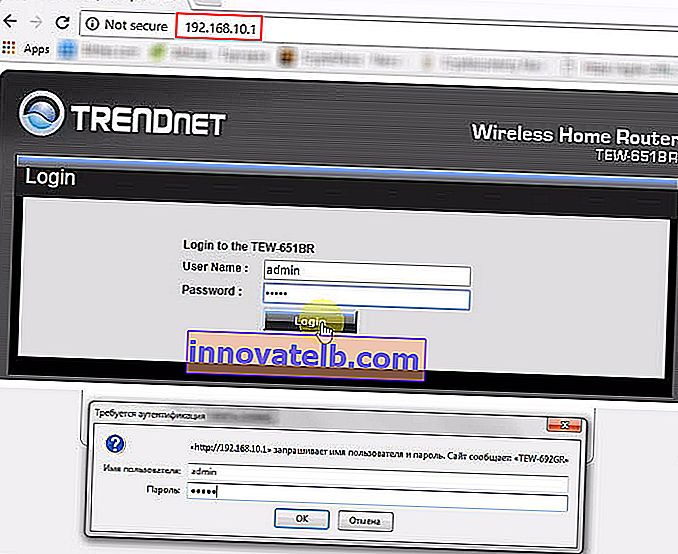 Als de gebruikersnaam / het wachtwoord niet overeenkomt, verschijnt er een foutmelding, dan is deze mogelijk eerder gewijzigd. In dit geval kan het probleem alleen worden opgelost door de routerinstellingen terug te zetten naar de fabrieksinstellingen.
Als de gebruikersnaam / het wachtwoord niet overeenkomt, verschijnt er een foutmelding, dan is deze mogelijk eerder gewijzigd. In dit geval kan het probleem alleen worden opgelost door de routerinstellingen terug te zetten naar de fabrieksinstellingen.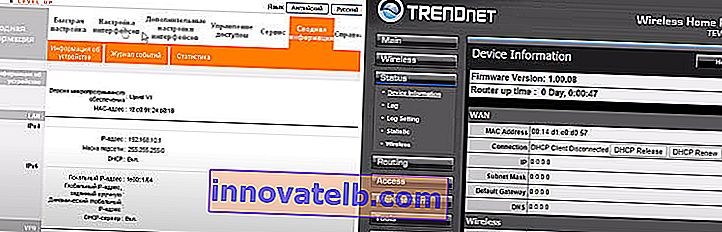 Het uiterlijk, de taal en de sectienamen kunnen natuurlijk verschillen, afhankelijk van het model, de fabrikant en de firmware.
Het uiterlijk, de taal en de sectienamen kunnen natuurlijk verschillen, afhankelijk van het model, de fabrikant en de firmware.
 Standaard IP: 192.168.10.1 en gebruiker / wachtwoord: admin.
Standaard IP: 192.168.10.1 en gebruiker / wachtwoord: admin.
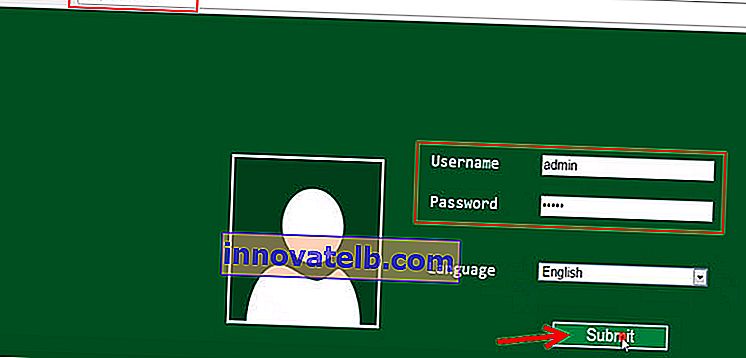 Als de gebruikersnaam of het wachtwoord niet past, resetten we de instellingen (Reset).
Als de gebruikersnaam of het wachtwoord niet past, resetten we de instellingen (Reset).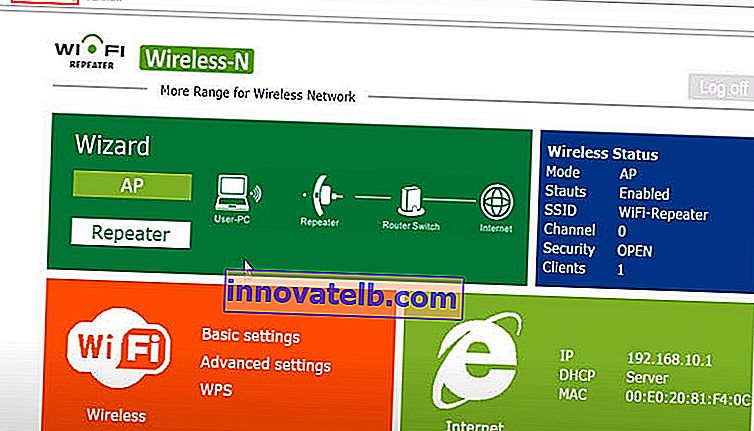 De instellingenpagina zelf kan ook verschillen, afhankelijk van de fabrikant, het model, enz.
De instellingenpagina zelf kan ook verschillen, afhankelijk van de fabrikant, het model, enz.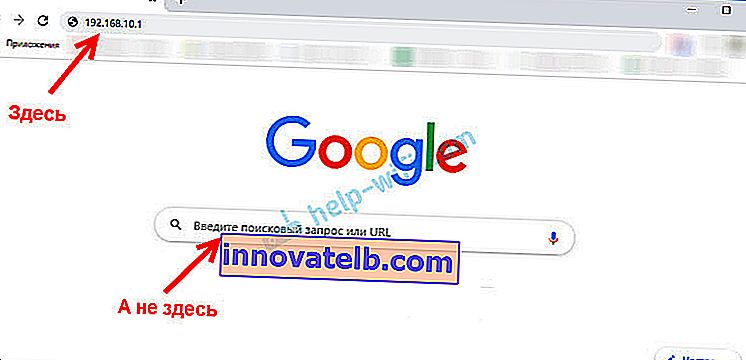 U kunt dit proberen via een andere browser.
U kunt dit proberen via een andere browser.